
软件类故障的特点为:无法进入操作系统、文件无法读取、文件无法被关联的应用程序打开、文件丢失、分区丢失、乱码显示等。事实上,造成软件类数据丢失的原因十分复杂,每种情况都有特定的症状出现,或者多种症状同时出现。一般情况下,只要数据区没有被彻底覆盖,个人用户通过一些特定的软件,基本上都可以顺利恢复。
以最普通的删除操作为例,实际上此时保存在硬盘中的文件并没有被完全覆盖掉,通过一些特定的软件方法,能够按照主引导区、分区、DBR、FAT,最后文件实体恢复的顺序来解决;当然也应客观承认的是,尽管软件类数据恢复有很多细节性的技巧与难以简单表达的经验,但是也的确存在现有软件恢复技术无能为力的情况。如果硬盘中的数据被完全覆盖或者多次被部分覆盖,很可能使用任何软件也无法修复。
·开机时突然断电,重启后找不到系统
相信不少朋友都遇到过这种情况,在我们使用电脑是突然断电,重新开机时能够检测到硬盘,但是不能进入到系统,或者提示“DISK BOOT FAILURE,INSERT SYSTEN DISK AND PRESS ENTER”。
像这种情况一般都是硬盘主引导区故障,其实只需要几分钟便可以搞定。此类故障大约占据整体软件故障的30%以上,所以学会对付这类问题的解决方法可谓掌握了一个有效的杀手锏。另外要提醒大家的是,如果开机自检后提示“Miss operation system”而且DOS下可以看到C盘完整内容,这也是属于主引导区故障。
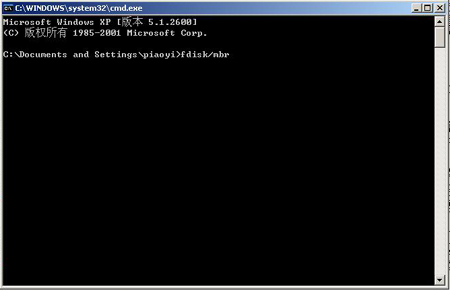
对于这一类软件故障,我们完全可以自已解决。大家可以用软盘启动系统。然后键入“C:”,看看能否读取C盘的内容。造成这一情况比较复杂,根据主引导区破坏程度的不同,C盘能否被读取也不能确定。如果C盘中的数据可以读出的话,那么大家只要使用Fdisk/mbr命令进行无条件重写主引导区一般都能成功,而且可以保留原有的数据。值得注意的是,运行Fdisk/mbr命令时系统是没有任何反应的,但实际上它已经起了作用,因为硬盘分区表的数据量很小,写入时间几乎让人感觉不到。
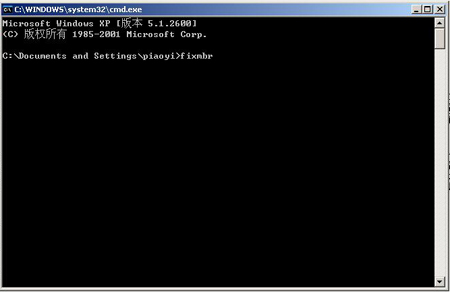
当然,即便不能读取C盘,我们也可以使用Fdisk/mbr命令。事实上Fdisk/mbr的作用十分明显,也能对付一些主引导区病毒,大家可以好好利用,这堪称是对付硬盘在BIOS中可以识别而DOS下无法操作的第一件工具;除了Fdisk的这一隐藏参数,大家还可以使用Fixmbr这款DOS下的小工具。在DOS下直接执行该文件之后,系统会自动检查分区表结构,经过用户确认之后,它就开始自动修复。与Fdisk/mbr命令相比,Fixmbr具有更好的效果,很多Fdisk/mbr命令不能解决的主引导区问题都能被它轻松搞定。
·使用PQ Magic合并分区,文件丢失
故障:硬盘空间分配不合理,使用分区软件从新分区,或者合并分区,导致文件丢失,或者无法打开。
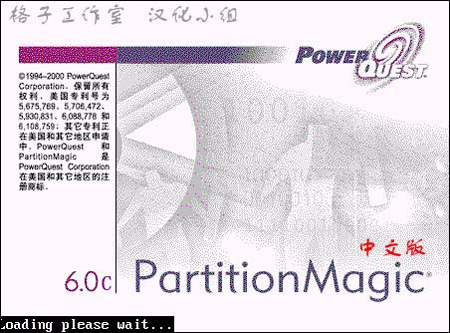
这种故障一般都是分区表错误引起的,分区表故障在各种软件故障中也属于常见的,这里推荐大家使用由我们国产的DiskGenius软件。该软件可以直接在纯DOS环境下运行,而且采用直观的中文界面,因此它对于英文不好的用户而言是最佳的选择。
将DiskGenius软件复制到DOS启动盘之后可以直接运行,进入DiskGenius的主界面后,按下F10就能轻松地自动恢复硬盘分区表,而且这一招非常有效。DiskGenius将首先搜索0柱面0磁头从2扇区开始的隐含扇区,寻找被挪动过的分区表。然后搜索每个磁头的第一个扇区,其中搜索过程可以采用“自动”与“交互”两种方式进行。
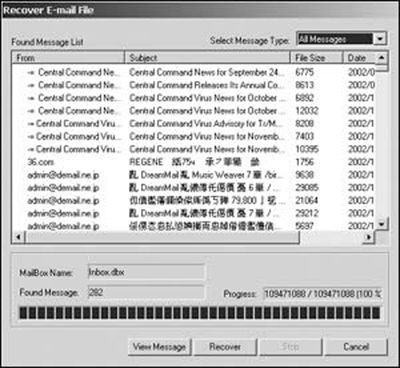
自动方式适用于大多数情况,建议大家选择这种方案。通过以上对主引导区以及分区表的修复,大家才可能让一个遭受严重破坏的硬盘得以在Windows下正确看到分区,进而为其他操作打下坚实的基础。
手动修复:在部分情况下,可能任何软件都无法找到备份的分区表,此时只能手动修改。手动修改将完全凭借经验,在WinHex等软件下直接操作分区表数据。使用WinHex打开磁盘后。其中从“80”开始到“55AA”结束的DPT硬盘分区表相当关键,我们这里截图展示的硬盘分区表是完好的,因此并不需要修改。
但是对于一个已经被破坏的分区表而言,其结束位置可能完全错乱,此时大家可以通过寻找下一个“55AA”标志来确定,因为下一个分区开始的位置向前推移一个扇区就是上一个分区的结束的位置。根据所得到的磁头、扇区和柱面数字再折算成16进制,然后使用WinHex回写即可。此外,在寻找下一个“55AA”的过程中可能会碰到很多干扰项,建议根据硬盘分区的容量结合判断。手写恢复分区表的整个过程需要拥有大量的实战经验,大家可以进一步深入学习。
·无法打开分区,提示“该分区未格式化”
故障:正常使用时突然某个盘符不能打开,提示“该分区未格式化”
毫无疑问,直接重新格式化就能够解决问题,所以如果这个分区里没有比较重要的文件资料等,小编强烈建议您直接格式化硬盘,既简单,但是如果里面有比较重要的文件不能丢失的话,这里还有一个捷径,但是不一定都有效,大家可以找另外一台电脑,将坏的硬盘当作从盘挂在那台电脑上,进入系统后看一下可不可以打开,如果还不行的话,那我们就要用到WinHex改写DBR模板了。

使用时建议将存在问题的硬盘作为从盘挂接。然后直接打开WinHex后选择该硬盘,而不要选择分区,这样就能使用硬盘中分区表信息来处理分区,从而巧妙绕过DRB信息。接下来的任务就非常简单了,直接在右上方的“访问”下拉列表中选择DBR故障的分区,然后打开“起始扇区模板”。需要注意的是对于FAT32和NTFS分区,其标准模板都是不同的,要看准了再选。
·零磁道损坏,硬盘无法启动
对于磁盘而言,零磁道是最为关键的地方,因为硬盘的分区表信息就在其中。一旦零磁道损坏,那么硬盘将无法启动。其实零磁道损坏只是物理坏道的特殊情况,所不同的只是损坏之处十分敏感。
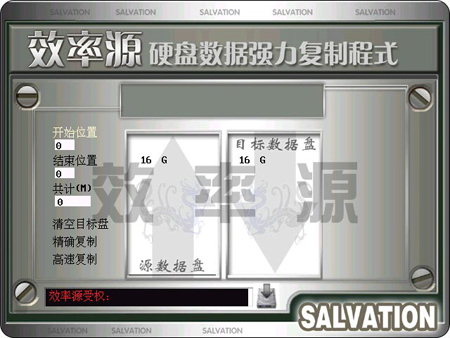
这里推荐给大家的是一款名为效率源的磁盘访问工具。它是目前对付坏道时比较常用的软件其特点在于能够针对扇区进行复制。以一块80GB硬盘为例,如果我们已经知道所需要的重要数据在最后一个分区,且最后一个分区的容量为20GB,那么在效率源软件中直接让起始复制扇区定位在大约70%的位置,终止位置为最后,这样在复制过程中将会避开前面的部分。
很多时候,物理坏道都是连续出现,而我们所需要的数据可能并没有存储在危险的坏道上。然而操作系统对于硬盘的读取过程比较特殊,一旦存在大量坏道就有可能无法识别硬盘分区。通过效率源软件,大家可以轻而易举地突破这些限制,而且该软件本身就带有强力复制功能和相应的校验算法。
·分区被误操作格式化或者误克隆
当我们发现文件丢失或文件被同名文件覆盖,甚至分区被误操作格式化以及误克隆之后,就需要采用磁盘扫描的方法来进行数据恢复。
由于误操作而导致的文件丢失在软件类数据恢复中很常见,当在磁盘上删除一些数据后,被删除的地方只不过做了一个可覆盖标记,数据并没有真正被删除。但是再次写入的话,不一定立即覆盖刚刚删除的地方,因此可以使用磁盘扫描的方法来恢复数据,但数据一旦被其他数据所覆盖,就很难做到将被删除数据完全恢复.
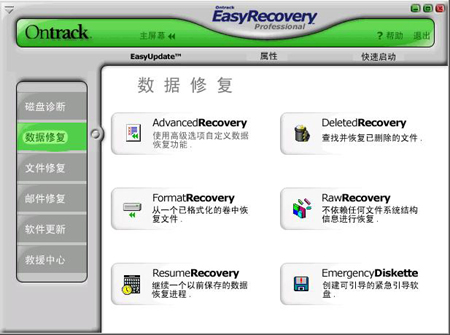
这里推荐大家使用Easy Recovery和Final Data。由于Easy Recovery和Final Data在针对分区表等故障时有着一套独特的处理方法,可以自动使用内定的方式来扫描文件,因此结合起来使用往往可以带来惊喜。
EasyRecovery使用Ontrack公司复杂的模式识别技术找回分布在硬盘上不同地方的文件碎块,并根据统计信息对这些文件碎块进行重整。接着EasyRecovery在内存中建立一个虚拟的文件系统并列出所有的文件和目录。哪怕整个分区都不可见或者硬盘上只有非常少的分区维护信息,EasyRecovery仍然可以高质量地找回文件。
能用EasyRecovery找回数据、文件的前提就是硬盘中还保留有文件的信息和数据块。但在进行删除文件、格式化硬盘等操作后,再对该分区内写入大量新信息时,这些需要恢复的数据就很有可能被覆盖了!这时,无论如何都是找不回想要的数据了。所以,为了提高数据的修复率,就不要再对要修复的分区或硬盘进行新的读写操作。如果要修复的分区恰恰是系统启动分区,就要马上退出系统,用另外一个硬盘来启动,然后在用软件进行回复

